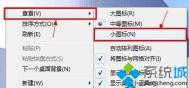如何给iPhone 桌面图标排序
排序图标分为两种方法分别为手机上排序以及iTunes进行排序。使用手机排序首先我们进入到手机主屏幕,即程序图标页面。
第一步
(图老师整理) 1. 需要按住任意一个屏幕图标,直至图标出现左右摆动的情况。随机选择图标移动到想要排序的位置即可。
第二步
2. 按下iPhone的主屏幕按键便会存储排序。

更改iPhone排列图标顺序演示
使用iTunes排序我们首先使用数据线进入连接电脑,打开iTunes程序选择您的iPhone设备,点机右侧的应用程序标签,随后主屏幕便会出在界面上,随后我们用鼠标拖动便可以进行排列。另种排序方式各有优缺点。图老师小编建议您小一些的排序使用手机即可,对于大一些的整理则建议使用iTunes进行排列。

使用iTunes排列图标
另外如果您需要将一个程序图标移动到另一屏上可以点选应用程序图标出现动态效果后移动图标到屏幕边缘方式1秒后屏幕便会转移到下一个屏上。如果您只有两个屏,你先创建第三瓶使用上述方法将任意一个程序移动到第二屏边缘保持1秒后系统会自动创建第三屏。

换屏及増屏演示
iphone5个人热点设置方法
iphone5个人热点直接点开设置就能看到,但前提是你使用的是联通或者移动SIM卡才行。如果使用移动SIM卡,系统默认ROM本身就没有这个选项。所以移动要ituLaoShi.comPhone5要使用个人热点就要换成联通或者移动的卡。

iPhone4个人热点功能详解-通过WiFi共享3G网络
iOS4.3.1之后,增加了一个个人热点功能。这个功能可以将iPhone4的3G网络通过 WiFi信号,蓝牙信号 或者 USB连接 共享给其他WiFi设备,对于需要像我这样时不时移动办公的朋友们,确实是一个非常实用的功能。然而在这之前,这种功能我们需要将iPhone越狱之后安装类似于MyWi的第三方软件才能实现。
(本文来源于图老师网站,更多请访问http://m.tulaoshi.com/isyjq/)打开个人热点
个人热点的开启很简单,但是要先检查:
1.手机目前已经打开了蜂窝数据,并可以正常上网(E网或3G都可以);
2.建议先关闭无线局域网和蓝牙。当然这个不是必须的,有设备通过个人热点连入后,手机会自动切换到3G网络。
3.手机电池,因为这个功能很费电!
ok,现在打开个人热点,记住,一定要设置密码!


开启后,会问询连接的方式,这里先介绍通过Wifi,也就是无线局域网进行连接:



这里要注意的是,如果之前已经打开了Wifi和蓝牙,或者正在使用USB连接到Mac(PC尚未测试USB方式),将不会出现问询提示。
到这里,你的iPhone已经成为了一个个人热点,其他设备可以随时进行连接上并共享上网。
但是,除了在设置里能看到个人热点的状态是开启之外,其他地方是不会有任何提示的。
------------
设备连接
其实只要有WiFi功能的设备,都可以连接个人热点,并没有什么特殊的要求。
首先,使用笔记本连接。我只有MacBookPro,所以只能用它进行演示。
打开AirPort,自动搜索可以成功发现我的个人热点,SSID是hogcat 的 iPhone,也就是我的iPhone的设备名。
选择后,输入密码,连接成功,一切都很自然~~



是不是觉得和连接普通WiFi信号一样简单?是的,事实上操作就是一样的。而且不仅如此,使用上也是一样。
换句话说,iPhone此时是一个简易的无线路由器!不信?一开始我也不信,不过,接着往下看。
对了,忘记了一点,此时,iPhone的界面会这样提示你当前的连接状态,而且就算锁定了也会有提示,很直观:


接着,将我的iPad也连上。
操作也很简单,先搜索无线信号,找到hogcat 的 iPhone,输入密码,OK。

可以看到,个人热点的的无线标志和普通WiFi是不一样的,不是无线电波形,而是相扣的两个环,这样易于识别。
这里,大家可能会意识到,这个图标和iPhone上的个人热点功能的图标是一样的,而在我的MacBookPro上,却还是普通的无线电标志。为什么呢?
我的iPad和iPhone的iOS都是4.3.2,也就说,只有iOS4.3.1及以上固件的设备当中,才会出现这个新的标志。
那么是不是意味着iPad以及其他iOS设备需要4.3.1以上的版本才能使用个人热线共享网络呢?
我手头没有低版本iOS的设备可以测试,没办法验证。
现在,再看看iPhone的界面,状态显示了2个连接:


------------
个人热点=简易无线路由器?
好了,可以用来测试一下这台简易的无线路由器的性能了。
首先,看看是否有DHCP功能,即自动给内网设备分配IP以及自动配置。
MacBookPro上的TCP/IP信息:

当然,iPad上也有:

可以看到,个人热点使用了172.20.10.*的C类IP段,子网掩码可以看出,最多可以支持16台设备同时共享上网。当然,这个只是理论上。
现在可以确定,个人热点有最基本的DHCP功能,但是如Mac地址绑定,过滤,续租等设置,就没有了。
下面测试一下数据交换能力。
我准备使用iPad上OPlayer的WiFi上传功能,将MacBookPro上的一个MV文件传入iPad,然后使用MacBookPro的活动监视器监视网络传输状态。



测试结果,传输一个61.4M的单个影音文件,记录的数据传输率最高1.2MB/秒,也就是9.6Mbps,约等于802.11b的理论传输能力 11Mbps。当然,802.11b的实际速率最多也就能达到600KBps,所以,iPhone4这个个人热点是一个性能差劲的,802.11g标准的,简易3G无线路由器。
那么,设备间交换数据的时候,换句话说,我在给iPad上无线传东西的时候,是不是产生3G流量呢?
按道理上是不会的,为了安全起见,做个测试吧。(其实是无聊,哈)
先将iPhone中的流量统计信息清空:



然后一样的办法,从MacBookPro通过OPlayer的Wifi传输功能,向iPad传一个文件。
图就不赘附了,文件大小64MB左右,传输完成之后的统计信息:

因为此时个人热点有3个连接,所以多多少少产生了一部分流量(比如MacBookPro上的自动检查更新等),但是远远小于刚才传输的文件大小。
所以,我们可以信赖这台Apple Mini Airport Express!
而且,个人热点也有主动将客户端断开连接的功能,不过不能选择断开某一个,只能一起全部断开~~~


这一点,我有点想不明白,为什么要多此一举?直接关闭个人热点,世界不就清净了?
------------
提醒
其实个人热点这个功能,还是要慎用,因为用笔记本或者台式机上网,和手机上网是两码事,你会完全不照顾流量,不知不觉。。。
还有iPhone4的电本来就少得可怜,也会不知不觉。。。
(本文来源于图老师网站,更多请访问http://m.tulaoshi.com/isyjq/)通过WiFi共享的方式就写这些了,至于用USB连接,我的MacBookPro在MacOS下是即插即用,但在win7下面似乎没有成功过,可能是驱动的缘故,以后再慢慢研究吧。
iphone换电池多少钱
大家都知道iphone手现不像安卓手机一样可以随便把电池取出来充电,苹果手机换电池比较复杂,非专业人士还是不要随便更换。这样品牌的手机电池不是随便更换的,需要到客服那里更换,需要两百元左右的价格。
如果不想花钱tulaoshi.com换电池的话,也可以参考下面这处iphone换电池详细图文教程。
iphone怎么删除音乐
iPhone删除歌曲有二种方式。现在最新的iOS6系统支持直接在音乐程序里删除歌曲。如果你的系统固件版本低,不支持在手机音乐里直接删除的话,还可以用电脑端的iTunes软件来删除歌曲。
如何在手机直接删除歌曲
首先找到手机的音乐,如下图所示

点击打开音乐,再点击歌曲,如下图所示

然后找到想要删除的歌曲,用手指对准歌曲,从右向左扫动。这时就会出现红色的删除字样,再点击删除,即可删除歌曲了。

如何在iTunes上删除音乐
如果你的系统固件版本过低,不支持在手机音乐里直接删除的话,还可以用电脑端的iTunes软件来删除歌曲。
首先打开iTunes软件,并把手机连接到电脑上,然后找到手机设备下面的音乐,如下图所示

然后找到右边想要删除的歌曲,点击鼠标右键,再点击删除即可。如下图所示

iphone屏蔽电话方法
iphone打电话发短信做的很渣,完全服务于欧美人的使用习惯。
一个连来电黑名单都没有的手机叫毛的智能手机?
这里我介绍一种方法可以屏蔽所有陌生来电,也算一个权益之举了。

设置里有这么一个勿扰模式,勾选上。
在通知里面详细设置

时间设置全天或者你需要的时间,允许来电设为所有联系人。
这样没有在你电话本里的陌生来电将变为静音,于是乎就悄没声的被你忽略掉了。
这种方法只适用于我这种只要是号码来电都不接的怪胎。
不过可以设置为10点-次日8点,保卫自己的睡眠也不错。
允许来电里还可以设置为你的收藏夹,只放爹妈什么的,防止遗漏紧急电话。
PS:打开后屏幕上方的时间旁边会出现一个可爱的小月亮,数据流提示会到右边去,美型控也可以尝试下了。
iphone照片导入消失解决方法
iTools最新版本0928版本,已经完美的支持了ios6的图片导入。
有用户反馈在ios6设备,打开应用兔后,导入图片显Tulaoshi.com示导入成功,但是图片消失了,这是由于升级到ios6,苹果设备新增了一项隐私安全功能,隐私功能隔绝了应用兔无法导入图片到设备。所以出现图片导入成功,但是图片消失的情况,先看看是否打开 隐私功能内的照片存储功能。
首先打开设备,点击设置,点击隐私,点击照片,打开应用兔,这样就可以正常导入图片了~

iphone代替home键
不少朋友都在问有什么软件不用越狱代替home键的,可以保护home键的,其实不用额外下软件,iphone手机里面自带一款可以保护home键的功能。
系统设置通用辅助功能 里面有个Assistive Touch 功能选项
开启这个功能后,在屏幕上会出现一个圆半透明的图标,如下图

这个图标还是比较智能的,在打开软件会自动选择位置,而不影响你操作!
点击他后会出来几个操作按钮:

一共有四个按键,当然有最重要的HOME键功能按钮,其功能和HOME一模一样,不用解释了,你们懂的!其中有个设备按钮,进去后:

这些功能完全替代Iphone所有硬按键功能,其中有:静音操作、声音大小键、锁屏、旋转等等功能,仍然不解释他们的作用了,你们懂的!
当你Tulaoshi.Com熟悉她后,你会发现HOME键基本上用不着了!感觉怎么样?